3DsMAX实例教程-窗格透光效果模拟(2)
来源:互联网 作者:未知 发布时间:2010-09-12 15:01:36 网友评论 0 条
用同样的方法在顶部视图和左面视图中分别创建一个长方体作为左墙和地板,如图4所示:
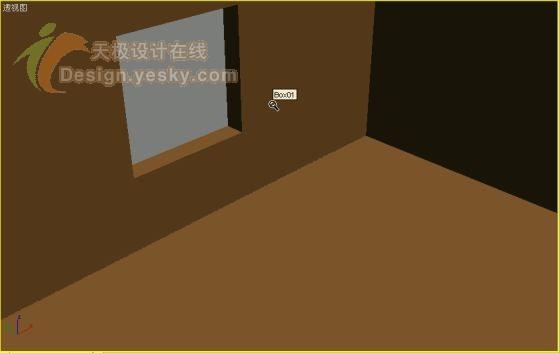
图4
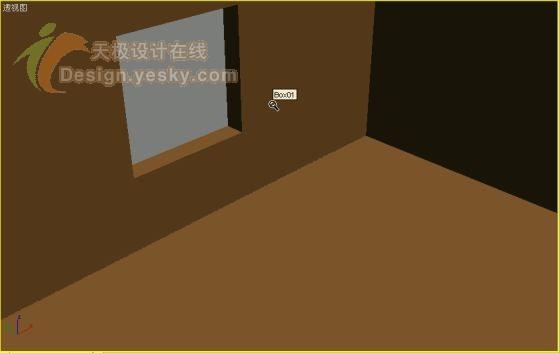
3、单击工具栏中的“材质编辑器”按钮,打开材质编辑器窗口,在材质编辑器窗口中点击一个样本球,选择“获取材质”按钮,在随后弹出的对话框中选中左边的“材质库”单选按钮,双击右边材质选择框中的“WOOD_ASHEN标准”材质选项,设置高光强度为90,光泽度为30,然后选中地板,单击材质编辑器窗口中的“将材质赋予物体”按钮,把材质赋给地板;接着用同样的方法为墙体赋予一种材质,然后点击菜单栏中“文件”下拉菜单中的“合并”命令,导入一个百页窗并调整其合适的位置,效果如图5所示:
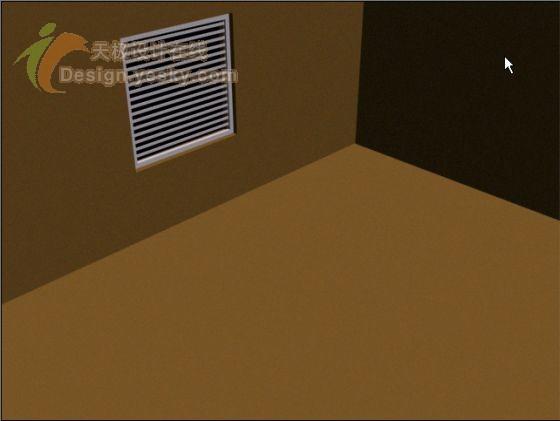
4、在创建命令面板中单击“创建灯光”按钮,选择“目标聚光灯”按钮,在左面视图中创建一盏目标聚光灯,在“加强/颜色/衰减”卷展栏中设置“倍增器”为1,设置“倍增器”后面的颜色色块为浅黄色,设置“远衰减”选项中的参数:开始为350,结束为800,在“聚光灯参数”卷展栏中设置“热点/光速”为26,如图6所示:
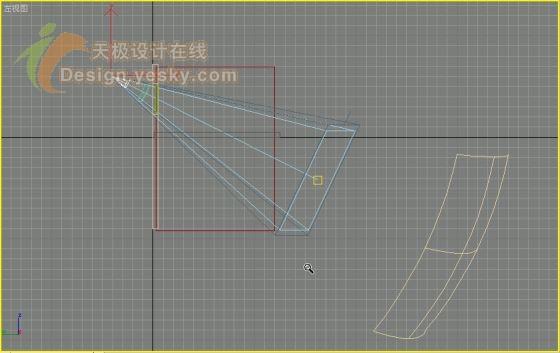
- 2009-10-20
- 2011-01-11
- 2009-10-20
- 2009-10-20
- 2009-10-20
- 2009-04-17
- 2009-03-30
- 2010-12-03
- 2009-10-20
- 2009-10-20
- 2010-08-17
- 2009-10-20
- 2009-10-20
- 2009-10-16
- 2009-10-20
关于我们 | 联系方式 | 广告服务 | 免责条款 | 内容合作 | 图书投稿 | 招聘职位 | About CG Time
Copyright © 2008 CGTime.org Inc. All Rights Reserved. CG时代 版权所有